
Fort de sa popularité et de ses fonctionnalités immersives, le jeu Fallout 3 a conquis de nombreux joueurs. Afin d’enrichir davantage l’expérience de jeu, une multitude d’utilisateurs ont eu recours au Fallout Mod Manager (FOMM) pour altérer le code du jeu. Cependant, une erreur récurrente se manifeste: FOMM échoue à obtenir les permissions d’écriture. Cette situation bloque les utilisateurs, les empêchant d’écrire ou de modifier le code du jeu via FOMM. Cet article détaille les solutions pour résoudre ce problème persistant d’impossibilité d’obtention des autorisations d’écriture dans Fallout 3.
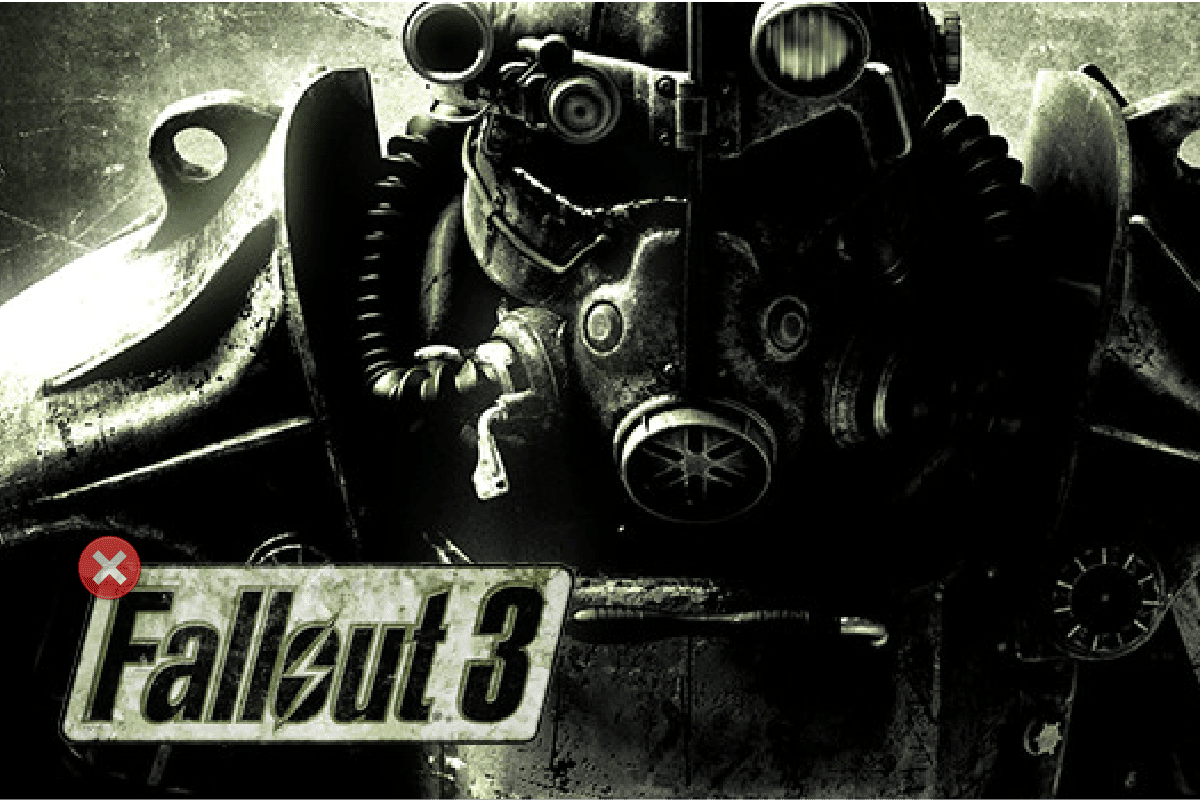
Résoudre le problème d’absence d’autorisations d’écriture dans Fallout 3
Vous trouverez ci-dessous une compilation des méthodes éprouvées pour surmonter le blocage d’autorisation d’écriture rencontrées avec le gestionnaire de mods Fallout pour le jeu Fallout 3.
Méthode 1 : Lancement de FOMM en tant qu’administrateur
Une approche initiale pour résoudre ce dysfonctionnement consiste à attribuer des droits d’administrateur à l’application FOMM (Fallout Mod Manager).
1. Affichez le bureau en appuyant simultanément sur les touches Windows + D.
2. Faites un clic droit sur l’icône de raccourci du Fallout Mod Manager et choisissez l’option « Propriétés ».
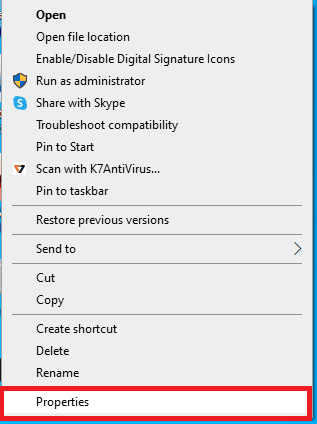
3. Dans la fenêtre « Propriétés », accédez à l’onglet « Compatibilité ». Cochez la case intitulée « Exécuter ce programme en tant qu’administrateur » située dans la section « Paramètres ».
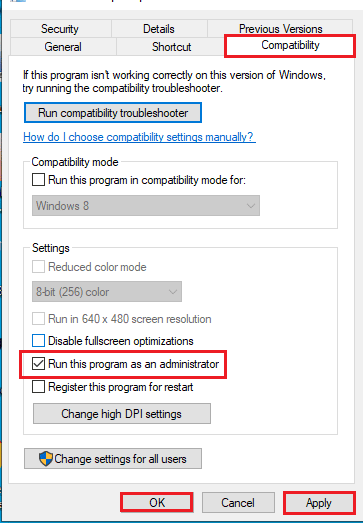
4. Confirmez votre choix en cliquant sur « Appliquer », puis sur « OK ».
Méthode 2 : Désactivation du contrôle de compte d’utilisateur (UAC) (non recommandé)
Si le lancement du Fallout Mod Manager est possible mais que l’erreur d’autorisation persiste, la désactivation du contrôle de compte d’utilisateur (UAC) sur Windows peut être envisagée. Néanmoins, cette approche est déconseillée car elle peut compromettre la sécurité du système en masquant d’éventuelles failles.
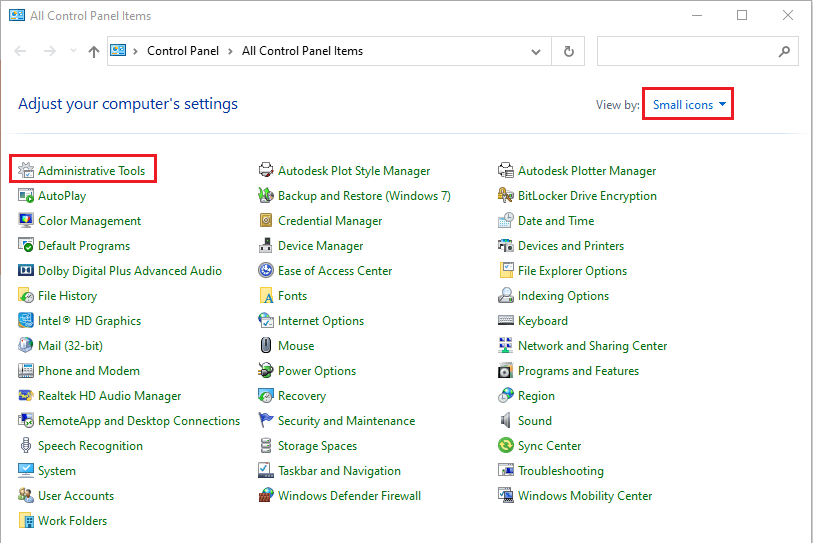
Méthode 3 : Octroi des autorisations d’écriture aux comptes utilisateurs
Si les méthodes précédentes n’ont pas porté leurs fruits, vous pouvez essayer d’accorder directement les droits d’écriture au dossier contenant les jeux Steam.
Note : Vous devrez localiser le répertoire « Jeux » où vos jeux sont stockés.
1. Ouvrez l’Explorateur de fichiers en utilisant le raccourci clavier Windows + E et naviguez jusqu’au chemin d’accès mentionné ci-dessous :
C:UsersNom d'utilisateurDocumentsMy Games
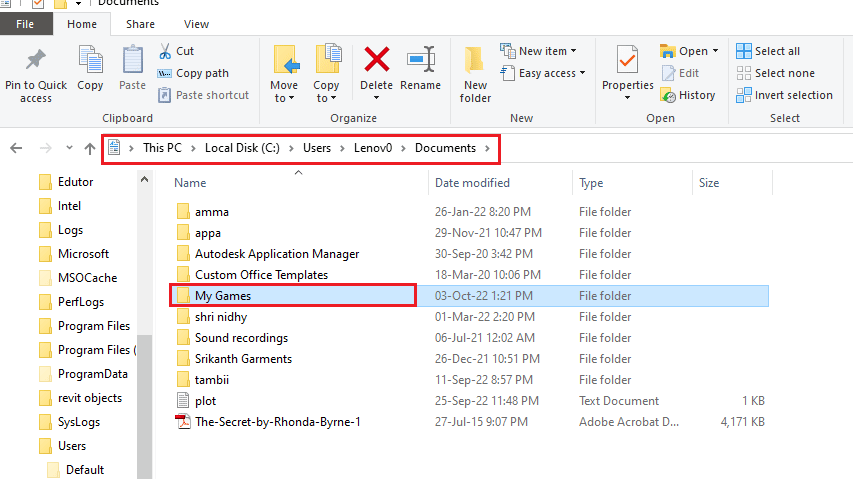
2. Effectuez un clic droit sur le dossier « Jeux » et sélectionnez « Propriétés ».
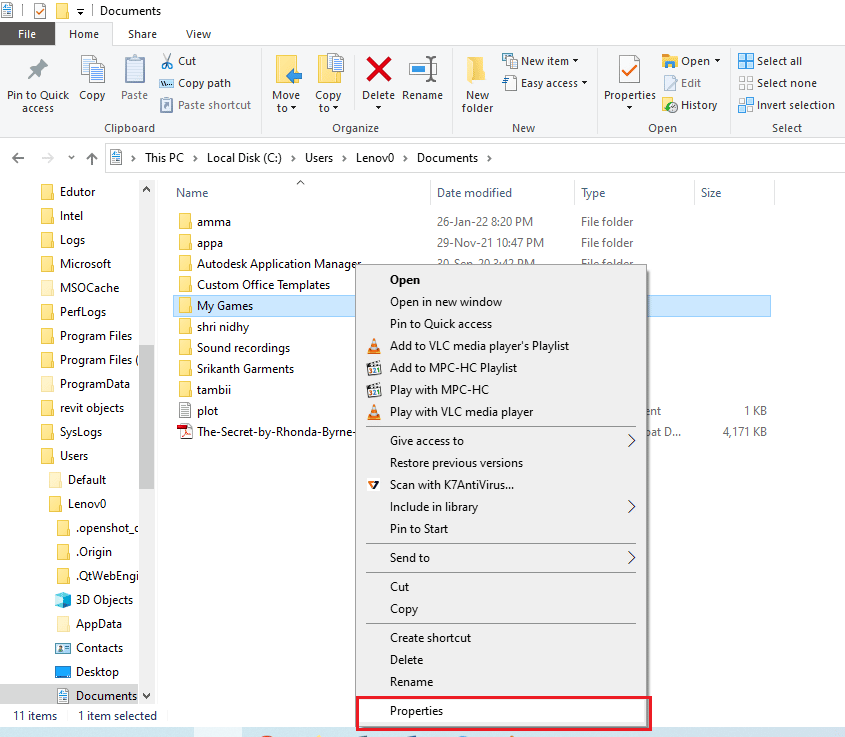
3. Rendez-vous dans l’onglet « Sécurité » et cliquez sur le bouton « Modifier… » situé dans la section « Noms de groupes ou d’utilisateurs ».
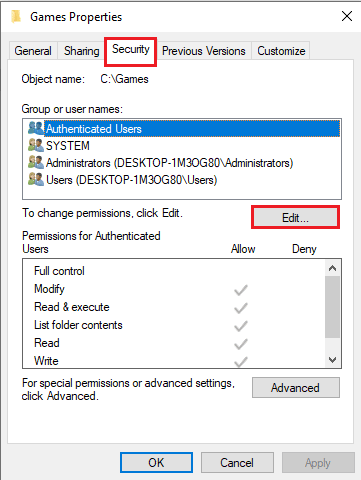
4. Sélectionnez votre compte utilisateur dans la liste des « Groupes ou noms d’utilisateurs ». Dans la section « Autorisations pour les utilisateurs », cochez la case « Écrire » dans la colonne « Autoriser ».
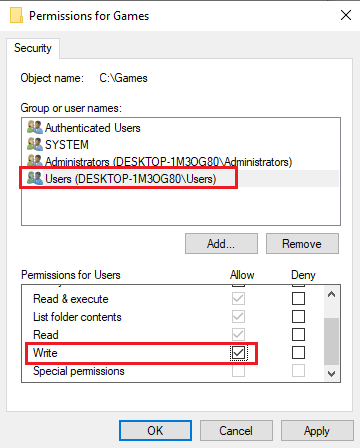
5. Validez les changements en cliquant sur « Appliquer », puis sur « OK ». Confirmez également les modifications dans toutes les autres fenêtres.
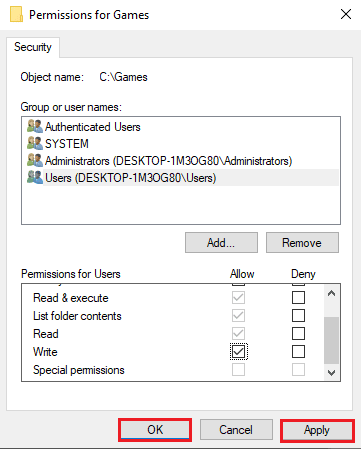
Méthode 4 : Réinstallation de Fallout 3
Par défaut, les jeux sont généralement stockés dans le répertoire suivant :
Ce PC > Disque local (C:) > Program Files (x86)
Dans certains cas, ce mode de stockage peut rendre les fichiers de jeu moins accessibles pour FOMM. Tenter de déplacer le dossier hors du répertoire « Program Files » peut résoudre les problèmes d’autorisations. Pour ce faire, la réinstallation du jeu Fallout 3 via l’application Steam sera nécessaire.
Étape I : Désinstallation de Fallout 3
La première étape consiste à supprimer Fallout 3 de l’application Steam.
1. Appuyez sur la touche Windows, entrez « Steam » et cliquez sur « Ouvrir ».
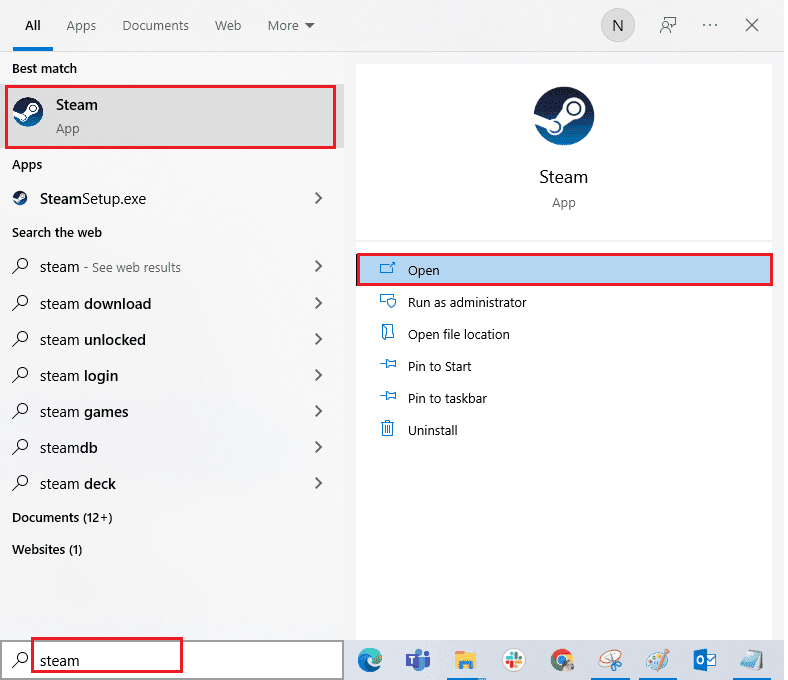
2. Accédez au menu « BIBLIOTHÈQUE » depuis la page d’accueil.
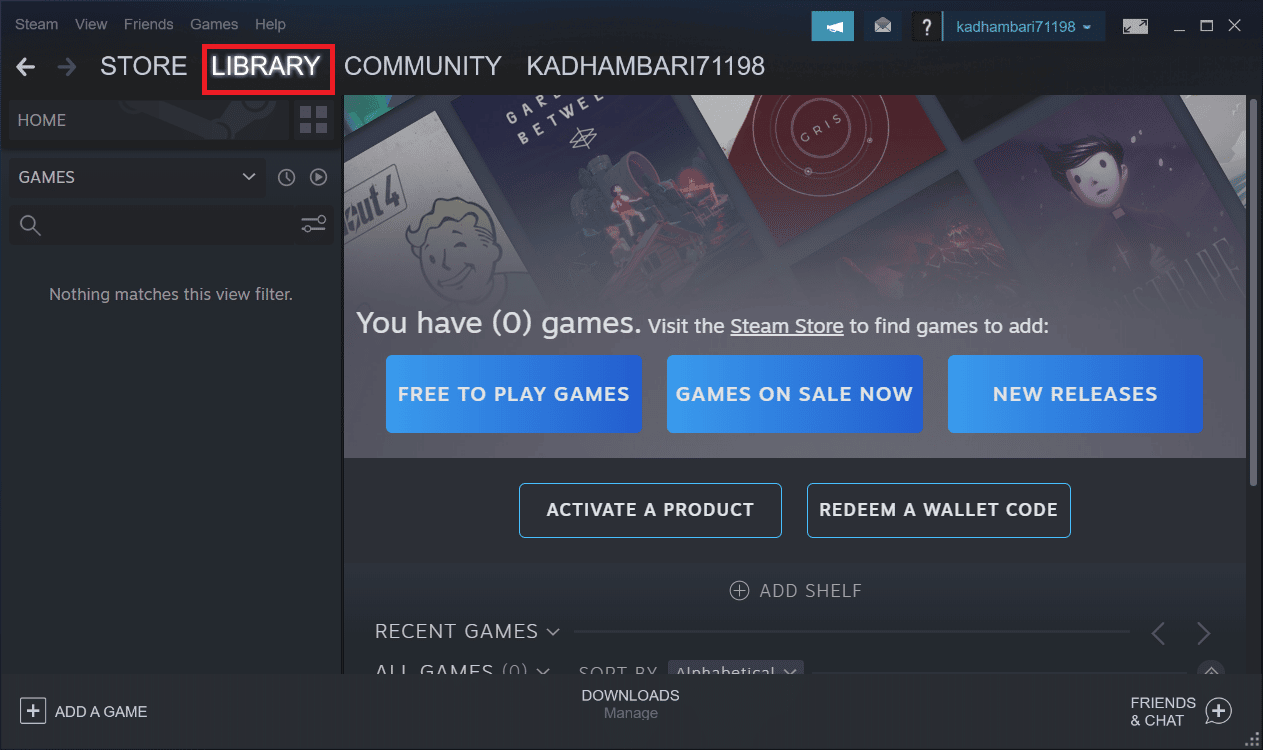
3. Localisez Fallout 3, faites un clic droit dessus et choisissez « Désinstaller ».
4. Confirmez la désinstallation en cliquant une nouvelle fois sur « Désinstaller » et fermez l’application Steam une fois le processus terminé.
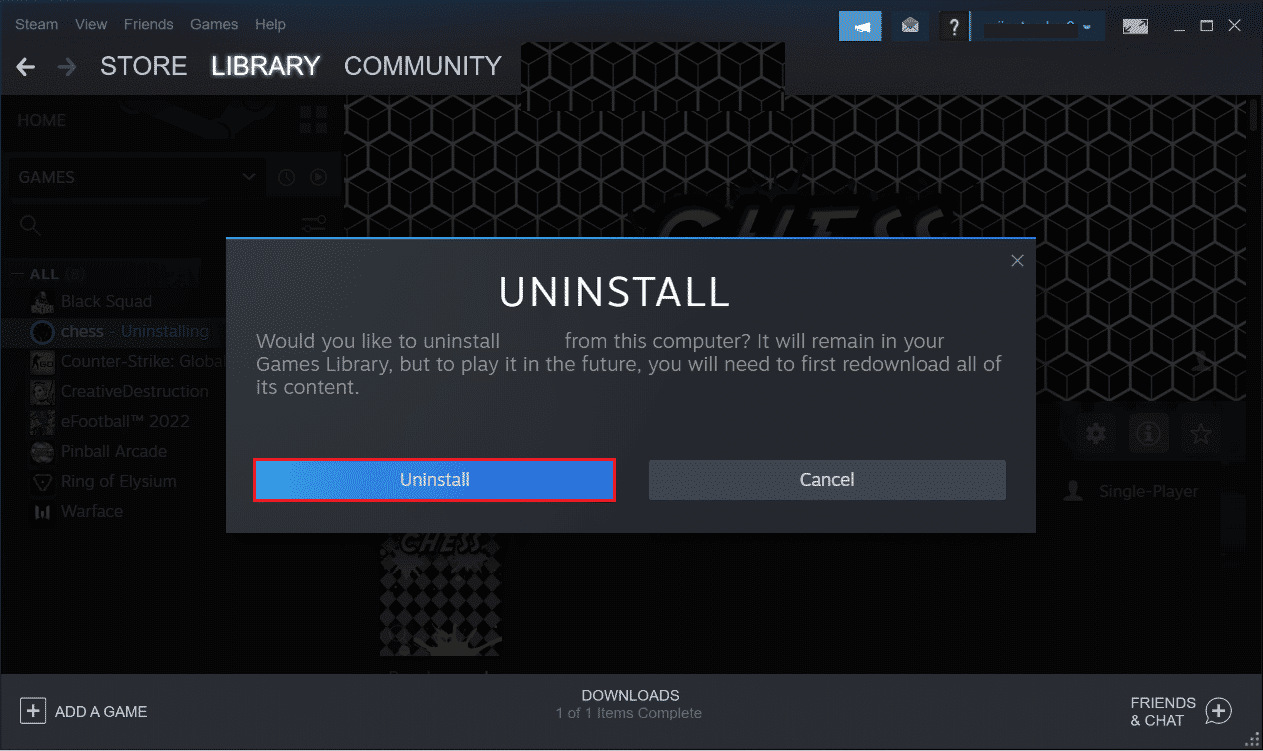
Étape II : Réinstallation de Fallout 3
La prochaine étape cruciale pour résoudre les problèmes d’autorisations d’écriture avec Fallout Mod Manager est de réinstaller le jeu et de sélectionner un emplacement de stockage différent.
1. Lancez Steam, recherchez Fallout 3 et sélectionnez le jeu, comme illustré sur l’image ci-dessous.
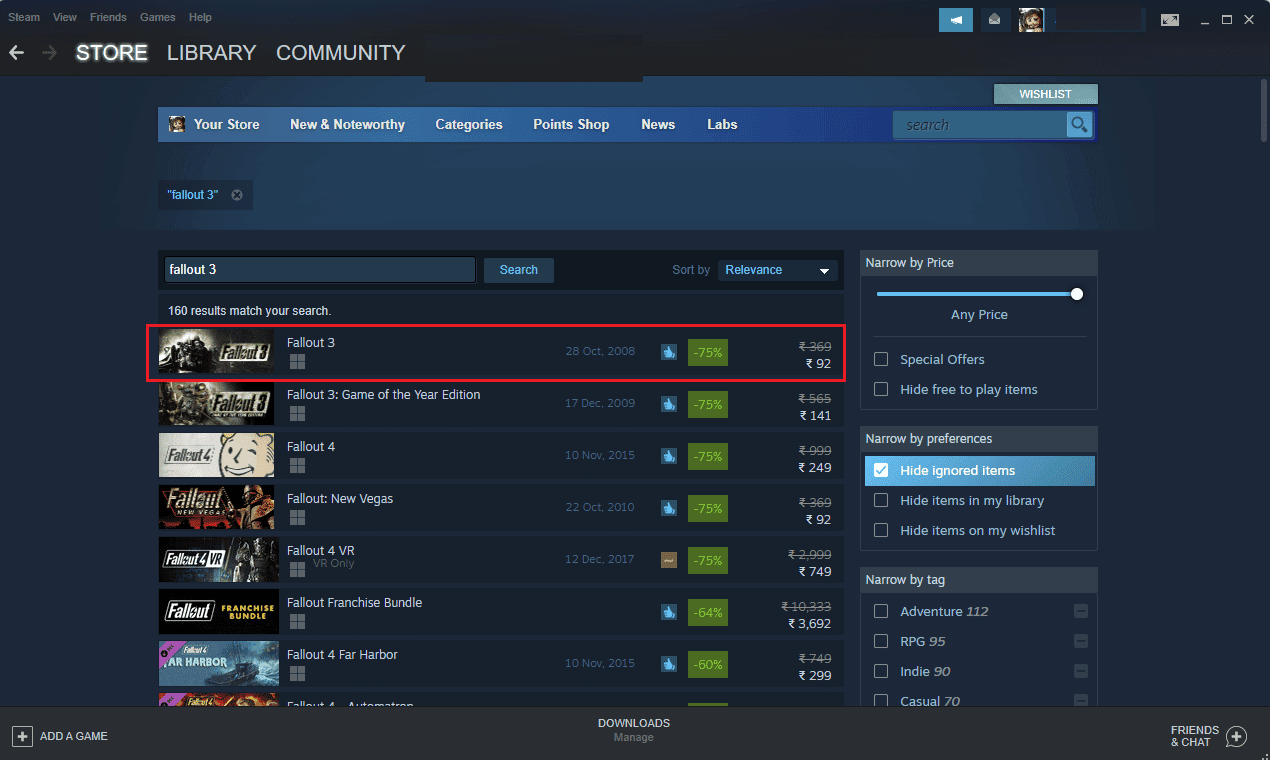
2. Cliquez sur l’option « Jouer au jeu » afin de lancer le téléchargement.
3. Choisissez un emplacement d’installation personnalisé et validez l’opération en cliquant sur « Suivant > ».

Foire aux questions (FAQ)
Q1. Qu’est-ce que FOMM ou Fallout Mod Manager ?
Rép. Fallout Mod Manager est un outil permettant de modifier le code de Fallout 3 ainsi que d’autres versions du jeu.
Q2. Le jeu Fallout 3 est-il gratuit ?
Rép. Non, Fallout 3 est un jeu payant disponible à l’achat sur la plateforme Steam.
***
Cet article détaille les méthodes pour corriger l’erreur d’impossibilité d’obtention d’autorisations d’écriture dans Fallout 3. N’hésitez pas à partager en commentaire, quelle méthode a réussi à résoudre vos problèmes d’autorisations avec Fallout Mod Manager. Partagez vos retours, suggestions et questions pour que nous puissions mieux vous orienter.